Другие нововведения iOS 14:
Кнопка Назад в Настройках получила новые возможности – если на нее нажать и удерживать, то появится полный путь до текущей страницы. Пункты меню активны. С их помощью можно быстрее перемещаться по параметрам iOS;
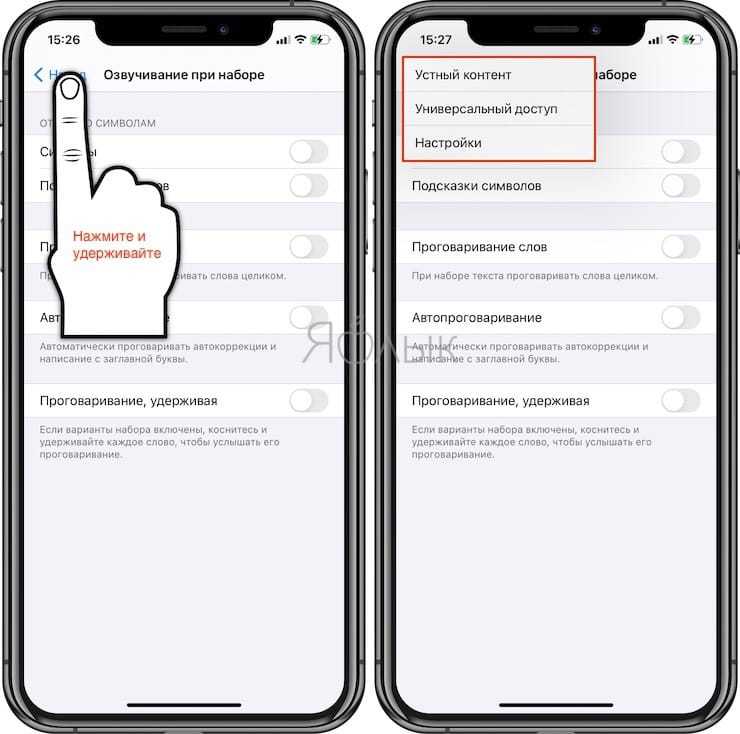
Улучшено позиционирование в районах с плохим сигналом GPS;
Меню iTunes Store и App Store в разделе Apple ID приложения Настройки переименовано в Медиаматериалы и покупки;
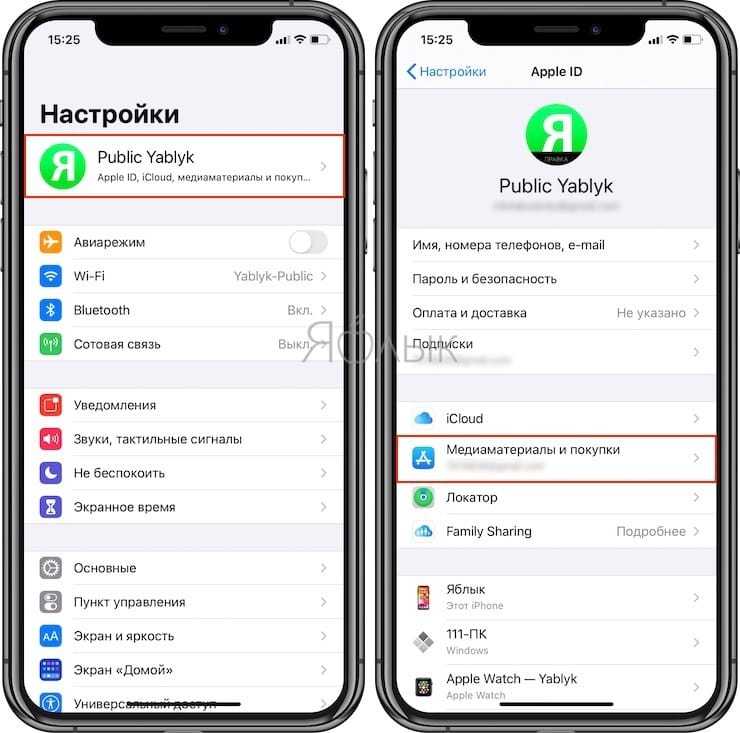
Нативную функцию поиска теперь можно использовать для навигации по содержимому приложений Контакты, Файлы, Почта, Сообщения;
Добавлены новые прически, головные уборы, возрасты, маски, три стикера и более экспрессивные эмоции для анимированных смайлов Memoji;
В настройках Wi-Fi сети, к которой подключен iPhone или iPad, появился переключатель Частный адрес. Его активация приведет к невозможности определения местоположения устройства посредством базовых станций оператора сотовой связи.

Организовано хранение голосовых заметок в папках;
Минимально изменился интерфейс страниц приложений в App Store;
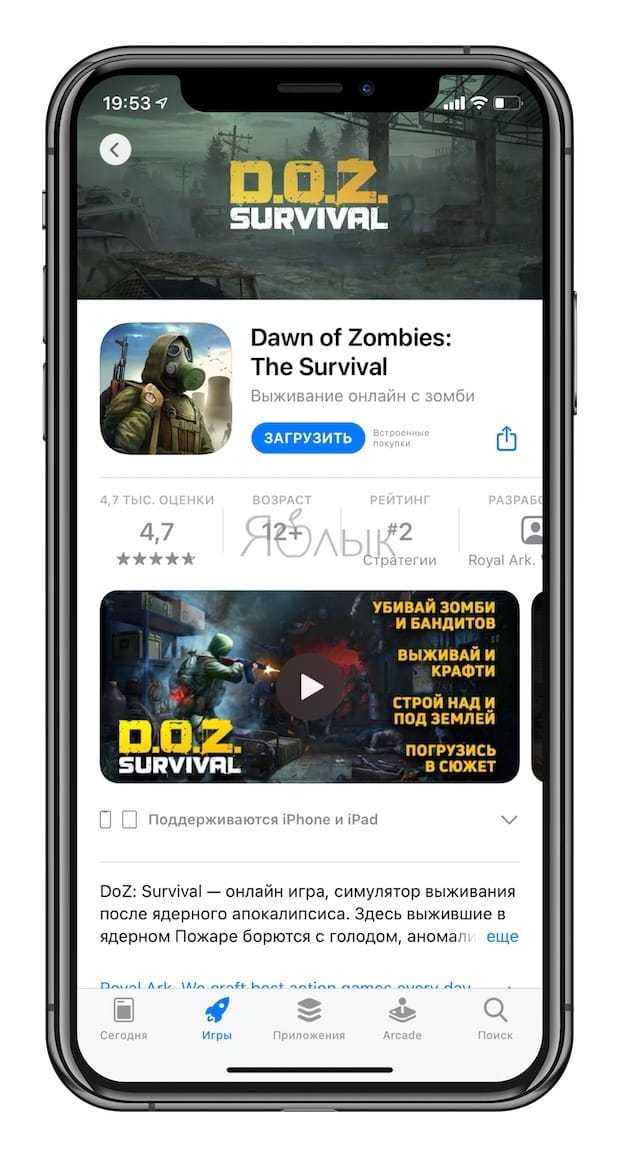
В разделе Учетная запись в App Store появилось меню Game Center;
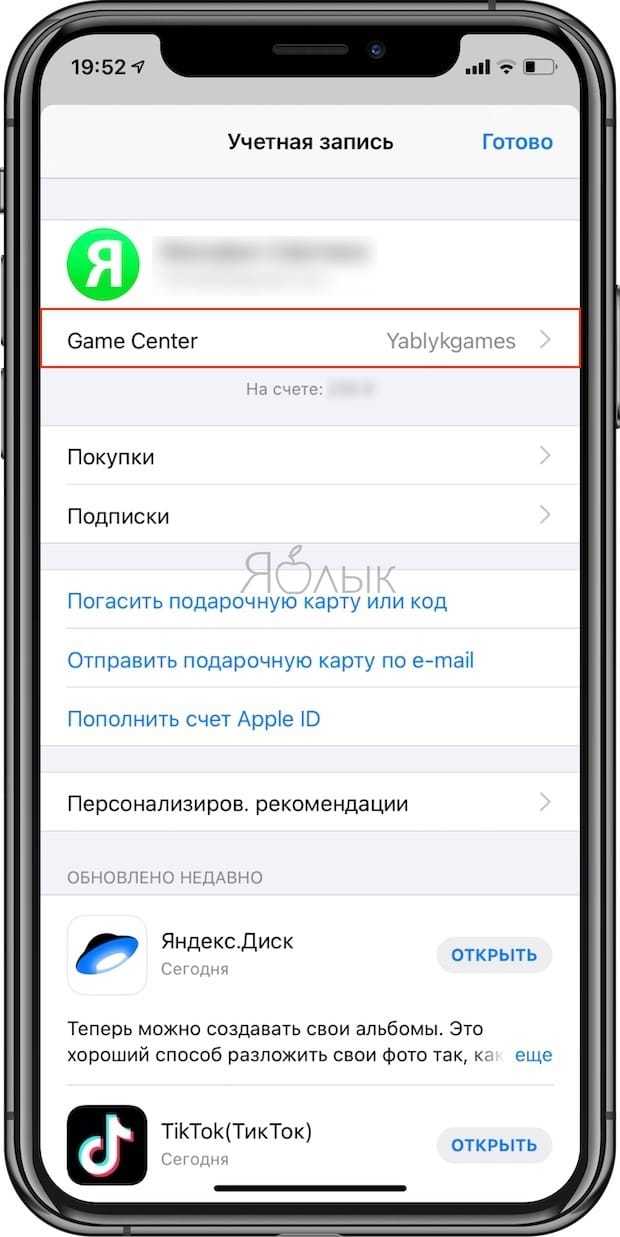
Улучшено распознавание и удаление шумов в голосовых заметках;
В Заметках убрали фон, который напоминал бумагу, теперь это просто равномерный цвет.
Приложение Заметки теперь позволяет превращать нарисованные от руки каракули в полноценные рисунки. Нарисуйте любую геометрическую фигуру от руки и задержите палец (или Apple Pencil) в конце на секунду – кривые линии превратятся в ровные отрезки и фигуры.
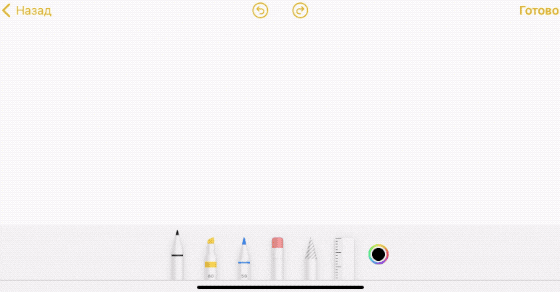
В iOS появился штатный шумомер. который работает только при подключении любой гарнитуры с микрофоном. Для работы шумомера необходимо добавить кнопку Слух в Пункт управления (Настройки → Пункт управления → Слух), а затем включить режим Live-прослушивания.
iOS 14 уведомляет пользователя об окончании зарядки Apple Watch специальным уведомлением. Аналогичное сообщение приходит и на сами смарт-часы с установленной watchOS 7;
По пути: Настройки → Конфиденциальность появился раздел Локальная сеть, в котором можно разрешить или запретить приложениям взаимодействовать с другими устройствами посредством Wi-Fi. Таким образом есть возможность заблокировать ненужный трафик внутри сети с целью сохранения заряда аккумулятора;
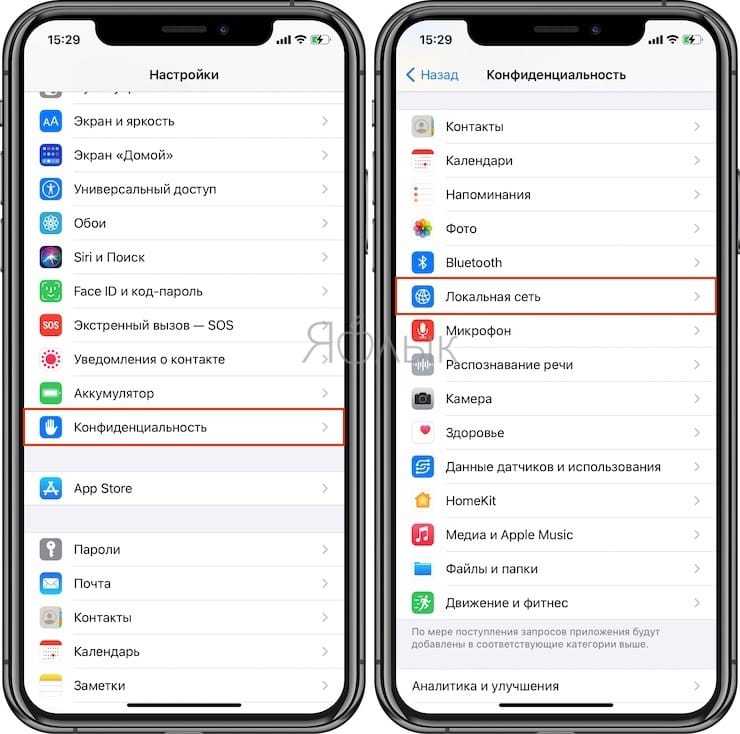
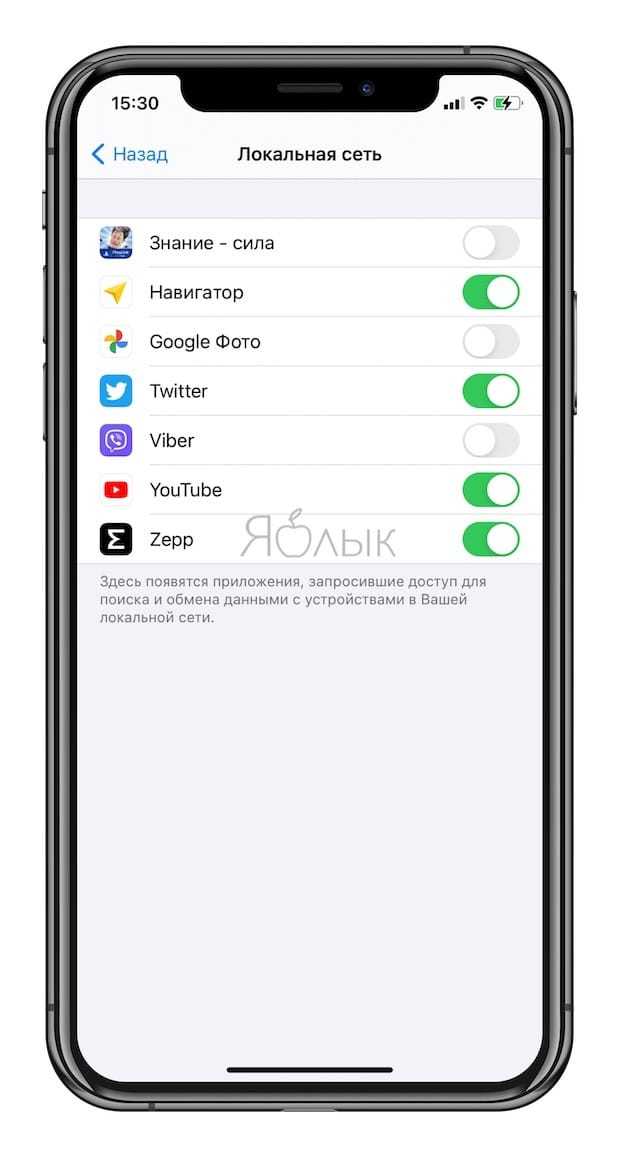
Safari в iOS 14 работает с JavaScript вдвое быстрее, чем Chrome на Android;
Safari в iOS 14 предупредит пользователя о попытках взлома пароля;
В приложении Здоровье появился раздел Симптомы, в котором можно фиксировать появление различных симптомов у пользователя.
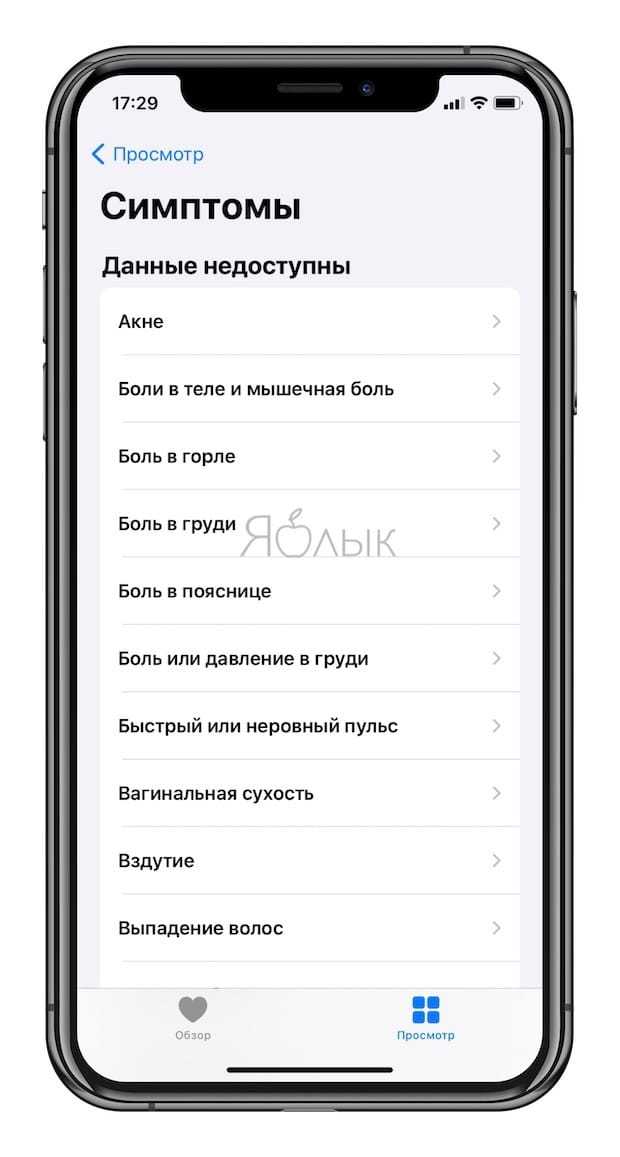
Через CarPlay теперь можно отправлять аудиосообщения и делиться геопозицией, используя Siri;
Улучшена организация, сортировка, поддержка Game Center и описание игр в Apple Arcade;
В приложении Команды появились условия, привязанные к уровню заряда аккумулятора iPhone или iPad. Таким образом, теперь команда или сценарий может срабатывать автоматически, когда уровень заряда батареи опустится или поднимется до установленного значения. Например, это можно использовать для автоматического снижения яркости экрана или включения режима экономии батареи. Кроме того, появилась возможность привязать команды к началу или окончанию заряда аккумулятора;
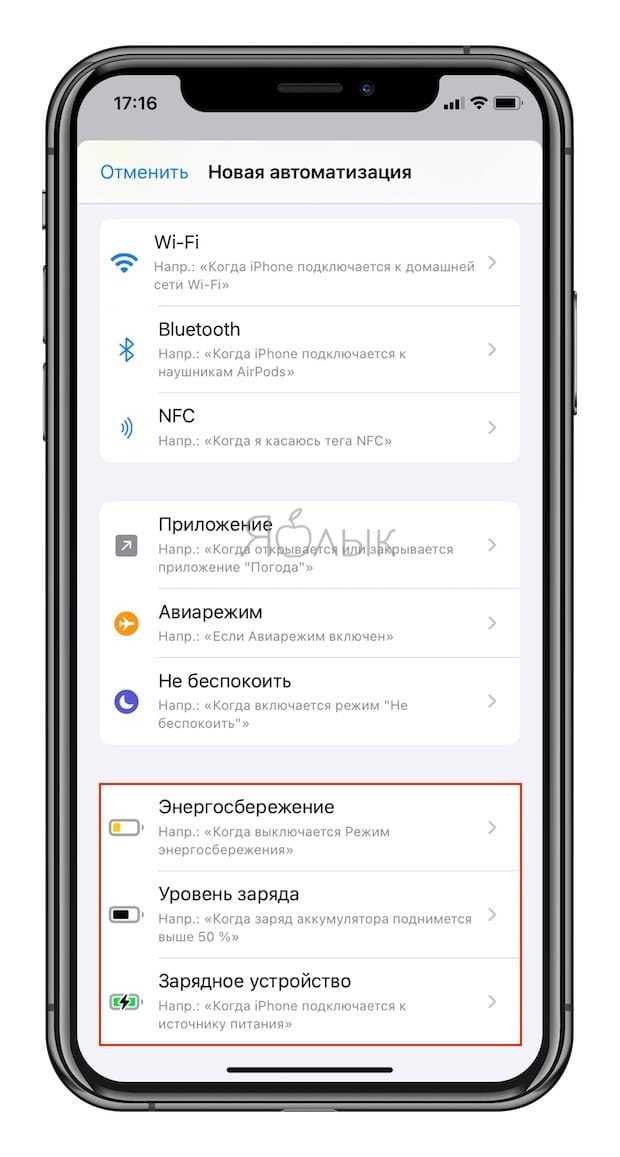
Звонки FaceTime поддерживают режим картинка-в-картинке и видеозвонки в качестве 1080p на новых устройствах;
Анимация запуска штатного поиска Spotlight стала более плавной и быстрой;
Появилась возможность скрыть любое приложение из виджета Предложения Siri, который содержит иконки часто используемых программ. Для этого, нажмите и удерживайте палец на иконке до появления всплывающего меню, а затем выберите пункт меню Не предлагать приложение «название приложения».
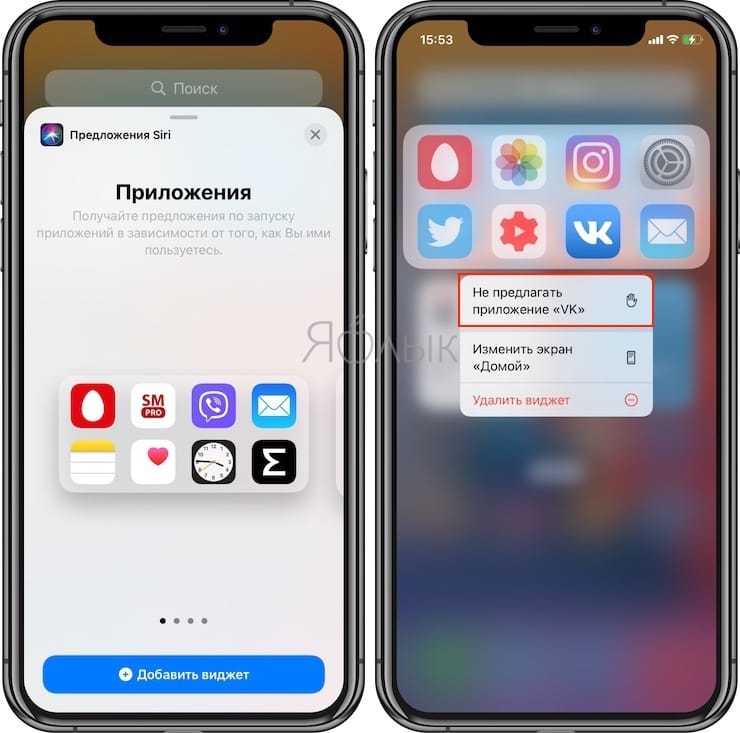
Карточки контактов в приложении Телефон были слегка изменены визуально, а также добавилась возможность установки Animoji в качестве аватарки;
Немного доработан интерфейс Подкастов, в описании записей и трансляций появились списки участников;
В меню Настройки → Звуки и тактильные сигналы → Приглушать громкие звуки можно указать уровень громкости, превышение которого будет ограничено системой для посторонних звуков в наушниках;
В приложении Диктофон появилась функция избавления от шумов на готовых записях;
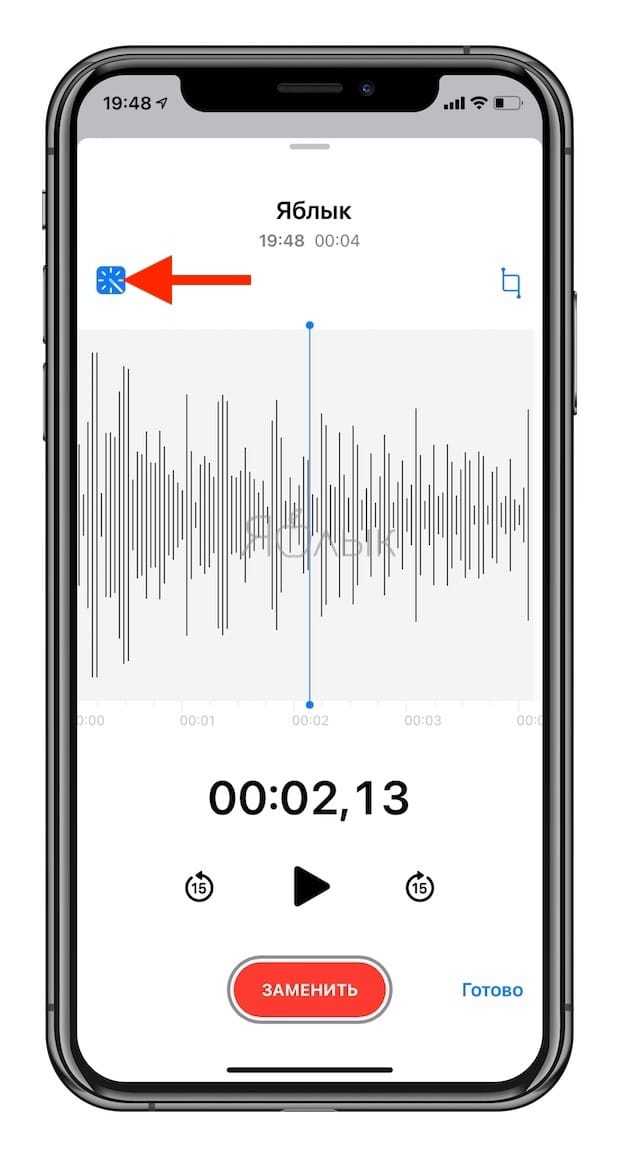
Новая функция «Фильтрация по отправителю» позволяет ограничить получение SMS-спама, активируется в меню Настройки → Сообщения → Неизвестные и спам.
Приложение Фото
Медиатека получила целый ряд обновлений, касающихся, в первую очередь, навигации:
Появилась возможность масштабировать отображение снимков на всех вкладках (сеткой, по одному изображению, по 5 в ряд), что ранее было доступно только для вкладки Фото;
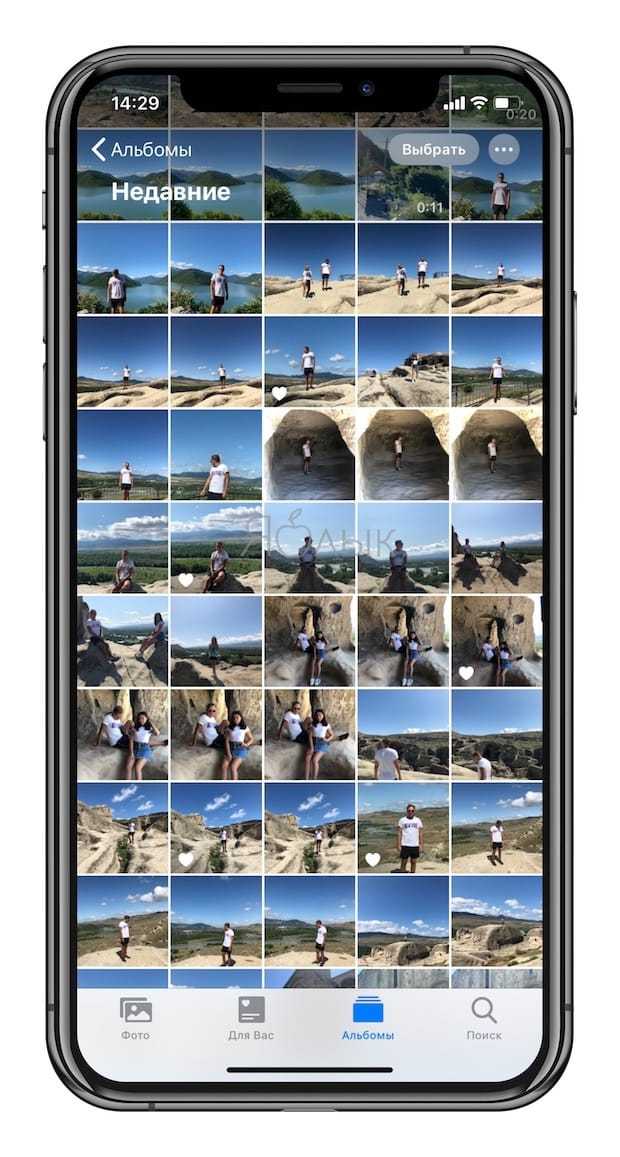
Реализованы новые фильтры для сортировки контента в альбомах (измененные, избранные, фото, видео);
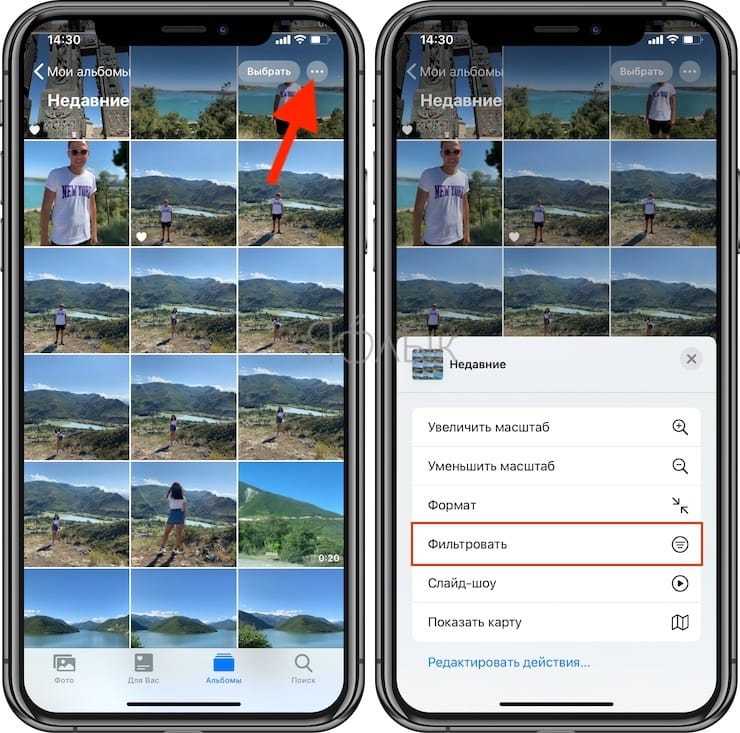
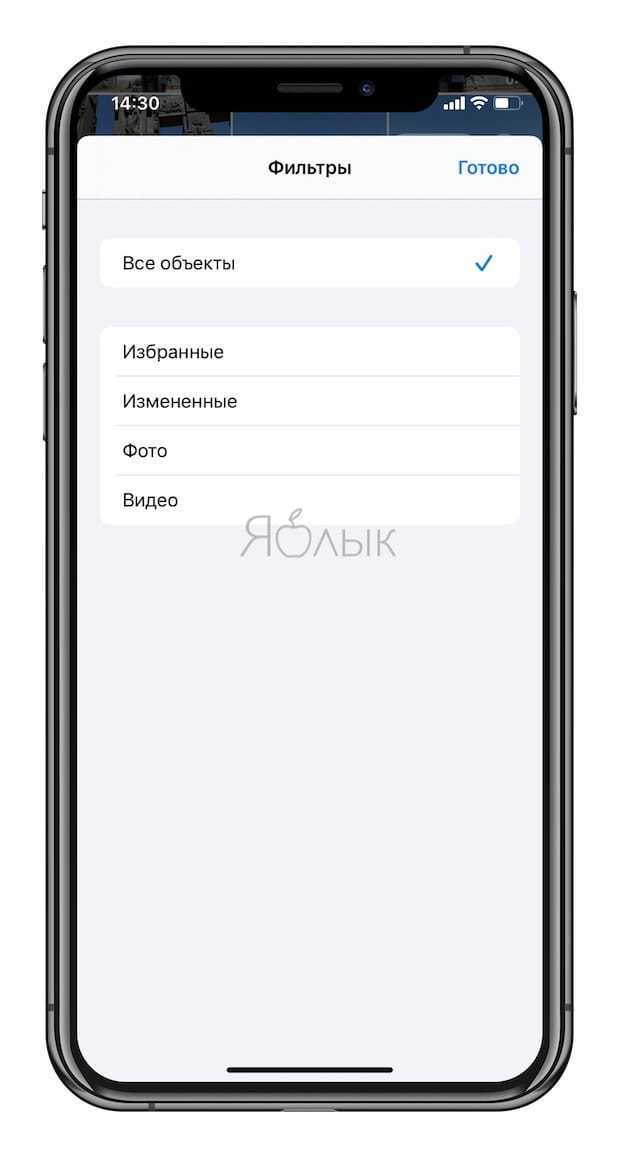
Добавлена возможность отображения снимков и видео в правильных пропорциях и ориентации при браузинге по альбомам (ранее весь контент отображался в квадратных фреймах);

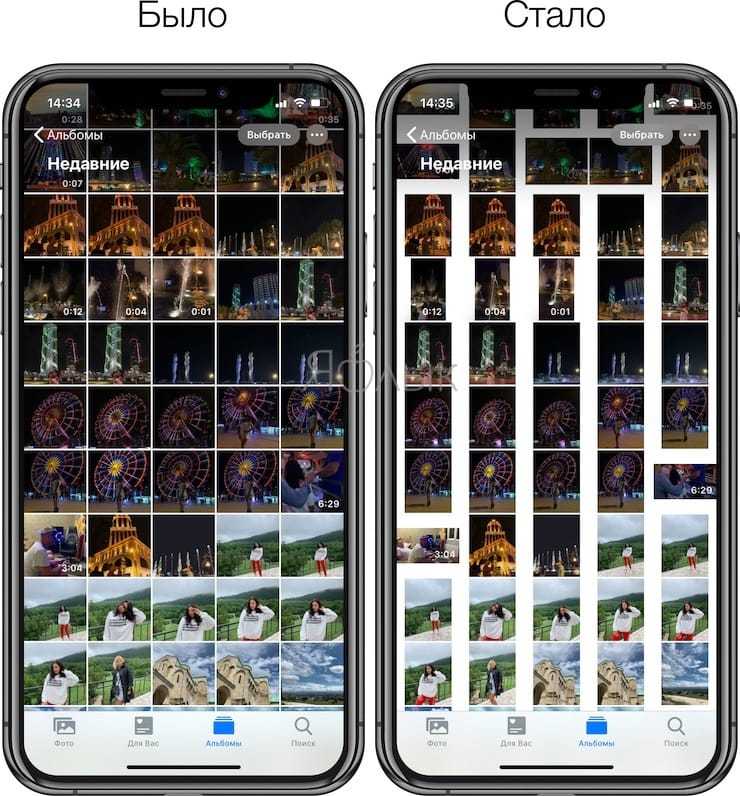
Появилась функция созданий слайд-шоу из фотоальбомов с выбором скорости воспроизведения, кадров и музыки;
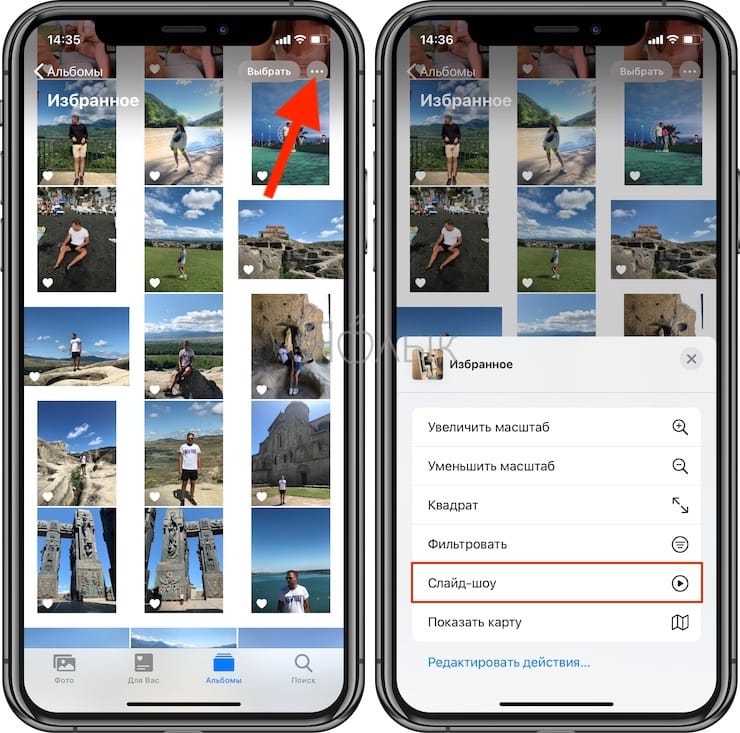
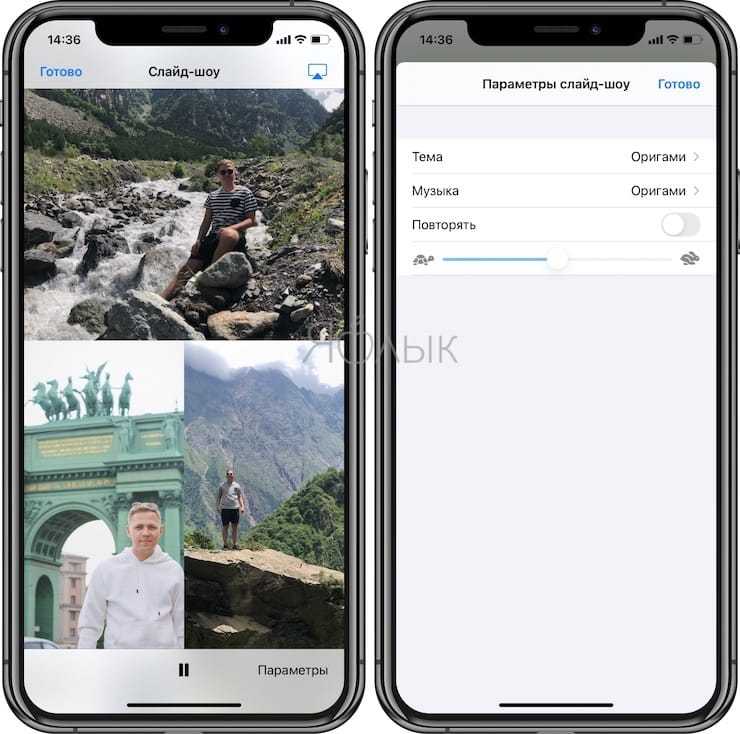
Улучшено автовоспроизведение Live Photos при просмотре вкладки Фото;
Фотографиям и видео теперь можно присваивать/редактировать заголовки и ключевые слова для удобства поиска в будущем, что весьма актуально для любителей много снимать на iPhone (подробно);
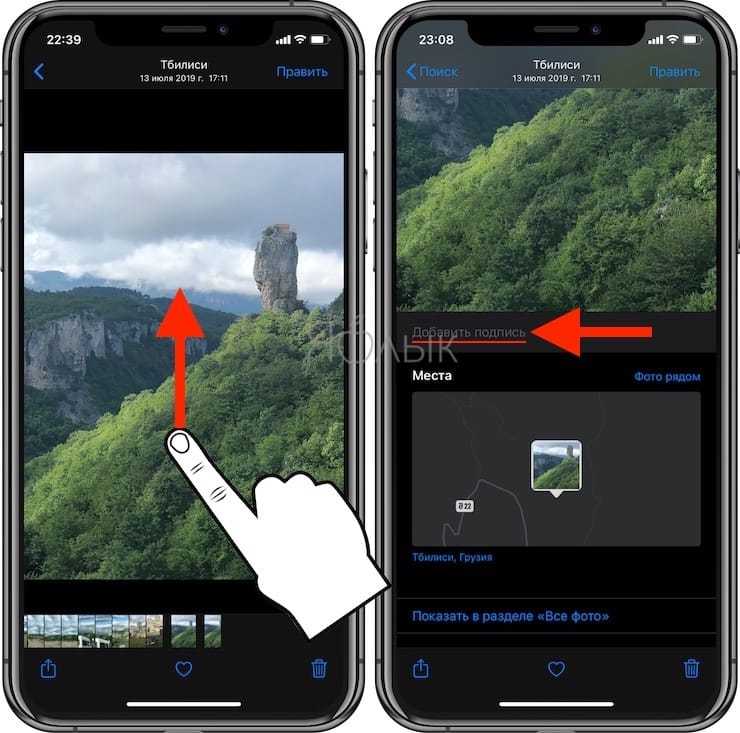
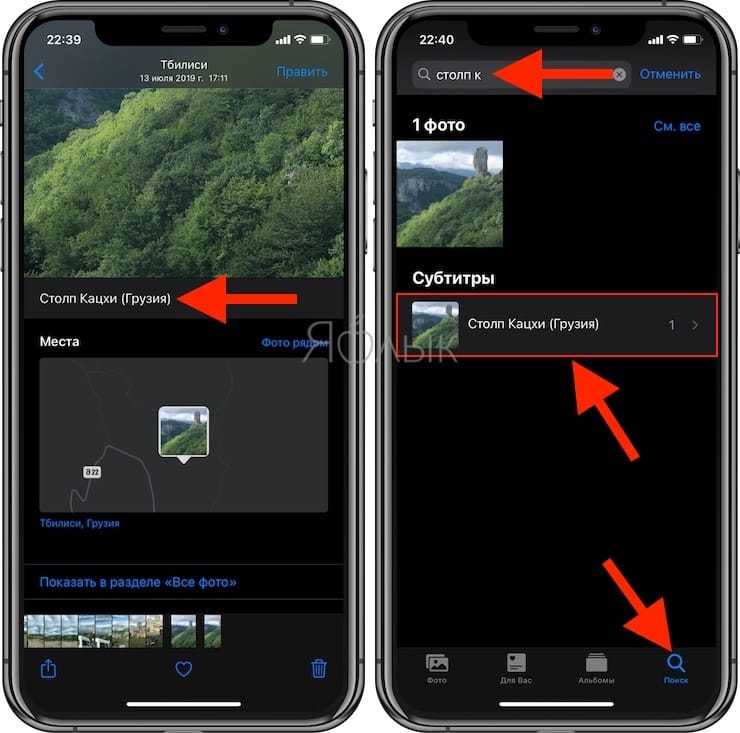
Улучшено окно выбора изображений при их экспорте сторонними приложениями. Загружая снимок в браузер, добавляя к письму или сообщению в мессенджере, теперь можно воспользоваться стандартными вкладками медиатеки и функцией поиска;
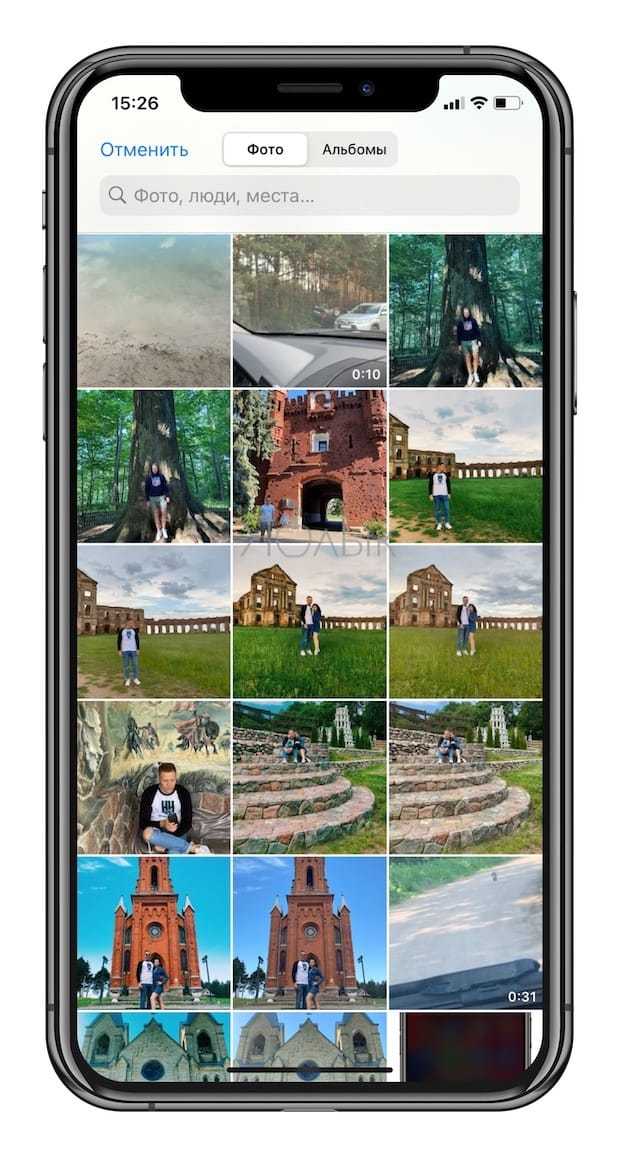
Появилась возможность лимитировать доступ сторонних приложений к приложению Фото, предоставляя его лишь к ограниченной части контента, а не ко всей медиатеке.
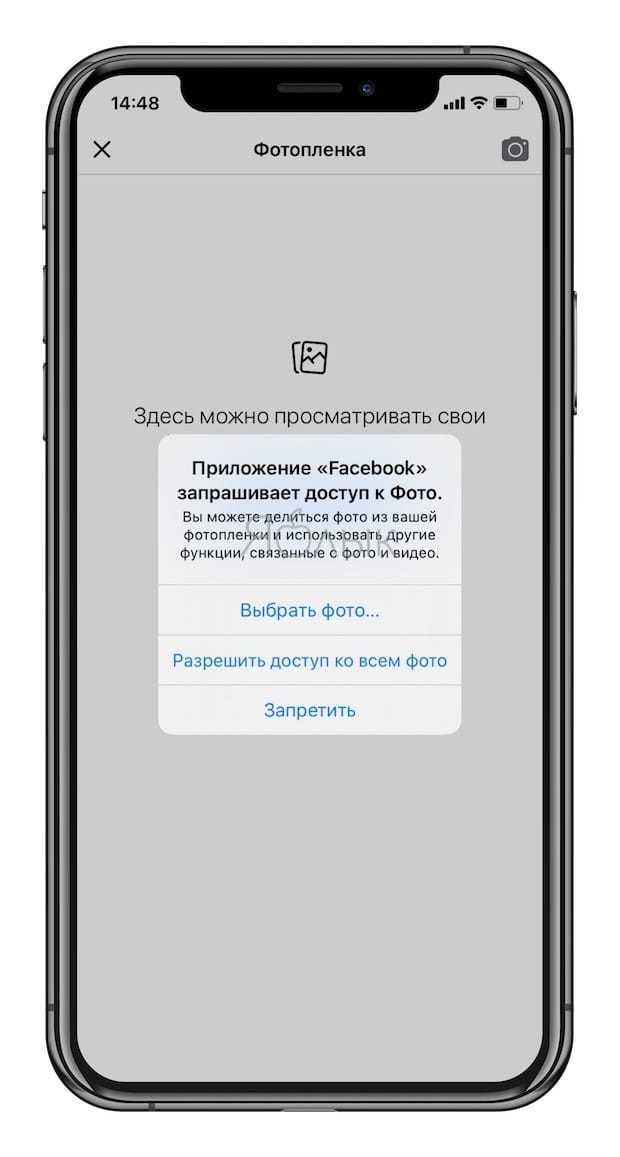
В режиме редактирования фото (а также во время рисования в Заметках или в редакторе скриншотов) появилась пипетка – инструмент, позволяющий выбирать точный цвет на экране iPhone или iPad.
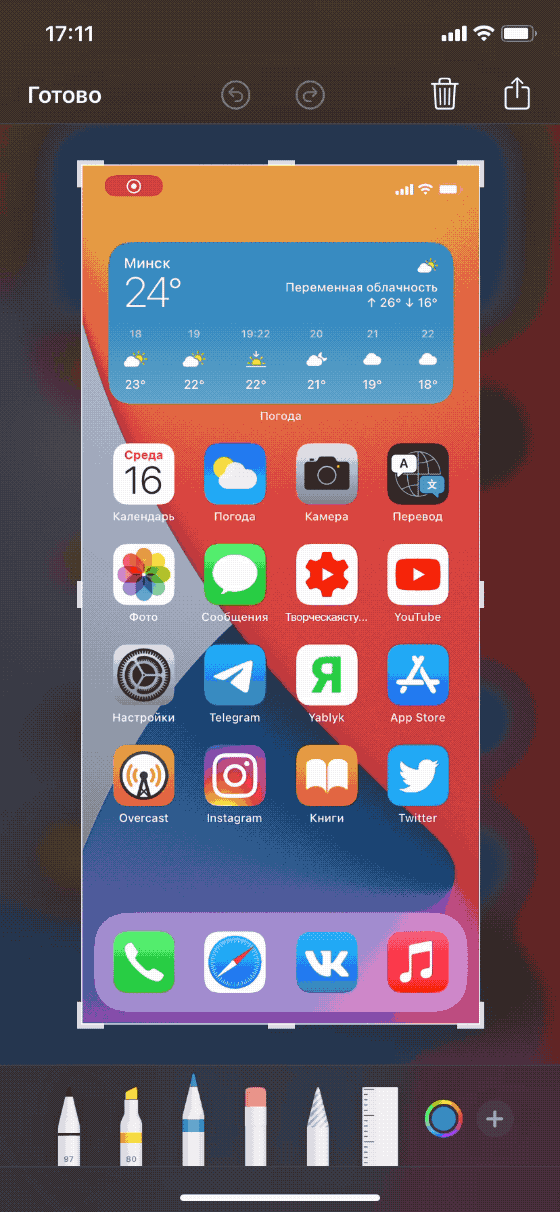
Кроме того, здесь же при помощи спектра или слайдеров можно определить или указать цифровой шестнадцатеричный web-код (Hex) оттенка цвета.
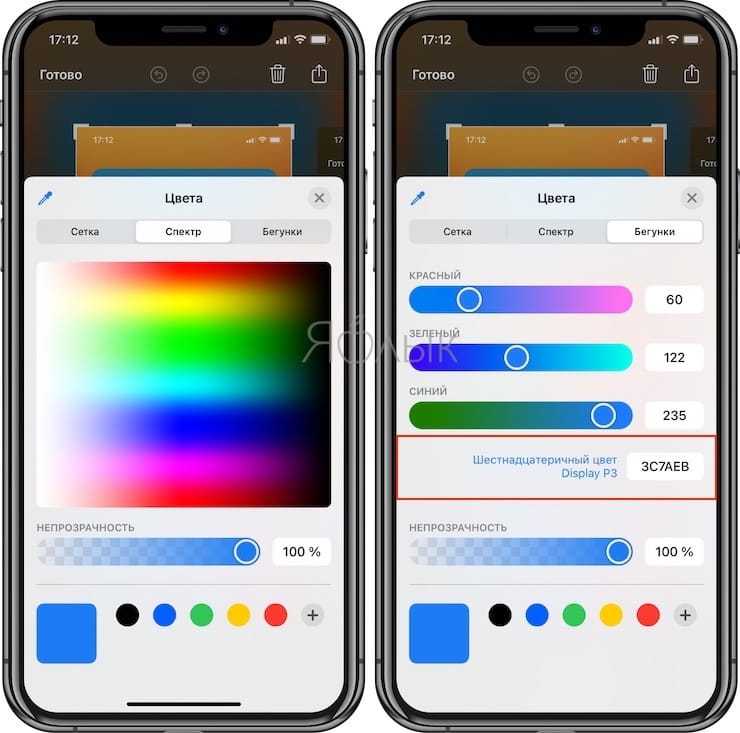
Картинка в картинке
Видеоролики в iOS на iPhone теперь можно просматривать в режиме «картинка в картинке», изымая видео из родительского приложения и размещая его поверх всех экранов с возможностью изменения размера и перетаскивания окна (подробно).
Для активации режима «картинка в картинке» необходимо нажать на соответствующую кнопку в режиме плеера.
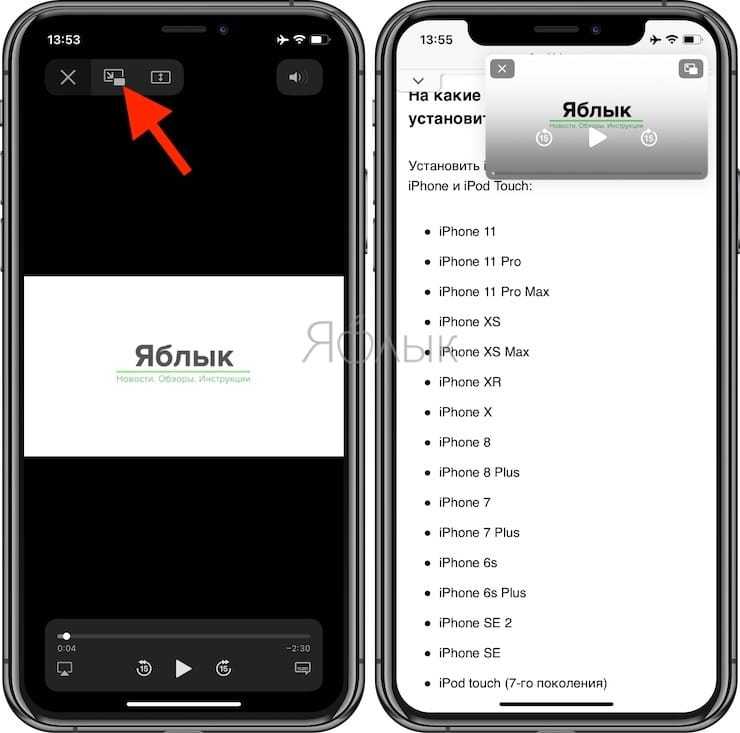
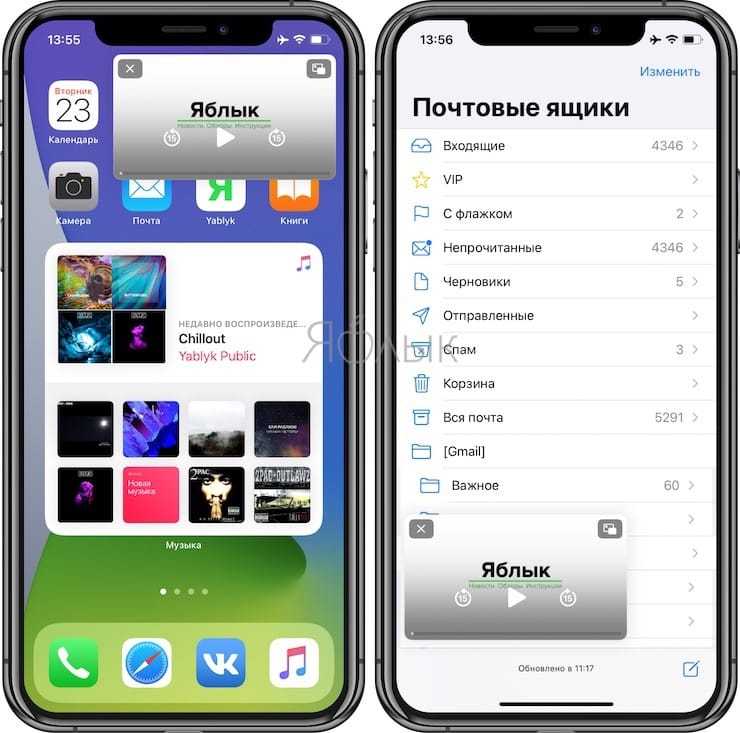
На данный момент видео для режима «картинка в картинке» можно пока извлечь только из приложений Safari и Apple TV+. Размер окна видео можно изменять простым щипком пальцем.
Кроме того, в меню Настройки – Основные → Картинка в картинке можно включить автоматическое открытие видео в окне при сворачивании приложения.
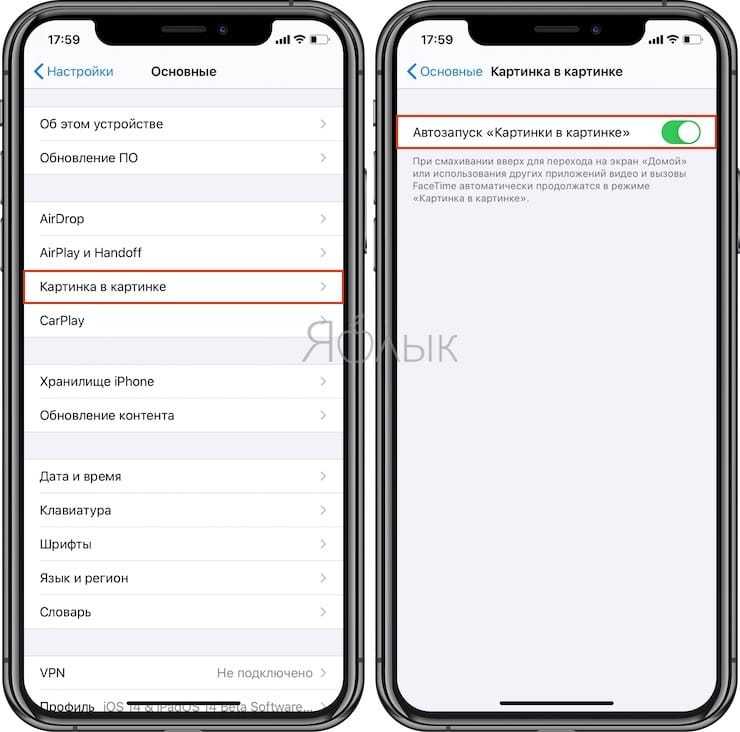
iOS 14: какие устройства будет поддерживать
iOS 14
- iPhone 11 Pro
- iPhone 11 Pro Max
- iPhone 11
- iPhone XS
- iPhone XS Max
- iPhone XR
- iPhone X
- iPhone 8
- iPhone 8 Plus
- iPhone 7
- iPhone 7 Plus
- iPhone 6s
- iPhone 6s Plus
- iPhone SE
- iPod touch (7-го поколения)
iPadOS 14
- iPad Pro 12.9-inch (4th generation)
- iPad Pro 11-inch (2nd generation)
- iPad Pro 12.9-inch (3rd generation)
- iPad Pro 11-inch (1st generation)
- iPad Pro 12.9-inch (2nd generation)
- iPad Pro 12.9-inch (1st generation)
- iPad Pro 10.5-inch
- iPad Pro 9.7-inch
- iPad (7th generation)
- iPad (6th generation)
- iPad (5th generation)
- iPad mini (5th generation)
- iPad mini 4
- iPad Air (3rd generation)
- iPad Air 2
Обновленный интерфейс Siri
Голосовой помощник Siri получил крупное обновление в iOS 14. При вызове Siri более не занимает весь экран iPhone. Голосовой ассистент отображается в виде небольшой иконки внизу дисплея.

Siri получила возможность быстрого ответа на запросы пользователя без открытия отдельной страницы. Например, если спросить у Siri в iOS 14 погоду, вместо целой страницы появится небольшое окошко вверху экрана с данными о погоде.

Аналогичным образом Siri в iOS 14 позволяет отвечать на сообщения путем отправки голосовых сообщений. Кроме этого, Apple рассказала, что быстрые действия Siri будут работать с приложением «Напоминания».

Будет ли реклама стоить дороже после обновления iOS 14?
Facebook негативно выразился по поводу политик Apple в своем “Слово в поддержку малого бизнеса”, высказав, что новыми правилами корпорация Apple причиняет ущерб компаниям малого бизнеса и паблишерам, которые и так испытывают трудности в условиях пандемии COVID-19. И это при том, что сейчас малому бизнесу как никогда нужна поддержка. Во время эпидемии кампании показывали персонализированную рекламу, чтобы находить клиентов и оставаться на плаву. Согласно исследованию Deloitte, во время пандемии 44 % компаний малого и среднего бизнеса в США начали использовать таргетированную рекламу или стали активнее ее показывать. При этом компании, запускающие такую рекламу, вдвое чаще получали более высокий доход. Следовательно, корпорация Apple отбирает у малого бизнеса один из основных инструментов, которые помогали ему пережить пандемию.
Ввиду этих изменений эффективно использовать рекламные бюджеты станет сложнее. показывают, что если компании малого бизнеса лишатся возможности показывать персонализированную рекламу, продажи на их сайтах могут снизиться более чем на 50%. Обновление iOS 14 не сделает персонализацию рекламы невозможной, однако со временем она будет становиться всё менее эффективной. Развитые компании с большими маркетинговыми бюджетами снова будут иметь преимущество.
В течение первого месяца после изменений эффективность рекламы будет нестабильной, и атрибуция в Facebook Ads Manager будет менее точной. Любой пользователь, который «просит приложение не отслеживать», не будет отслеживаться Facebook, поэтому, если он кликнет, согласится, совершит покупку и т.д., то это не будет учитываться в атрибуции. Фактическая эффективность рекламы, будет выше, чем можно увидеть в Ads Manager, но уже не будет возможности узнать об этом, если не использовать, например сторонний сервис для отчетности.
Facebook оказывает активную поддержку издателям и своими изменениями на платформе максимально снизит возникшие колебания, сделав работу с системой максимально комфортной.
Обновление Поиска
Сегодня окно поиска занимает весь экран. В новой версии у Поиска появится компактный дизайн. Запустить поиск можно где угодно: на Главном экране и из любого приложения (не закрывая его).
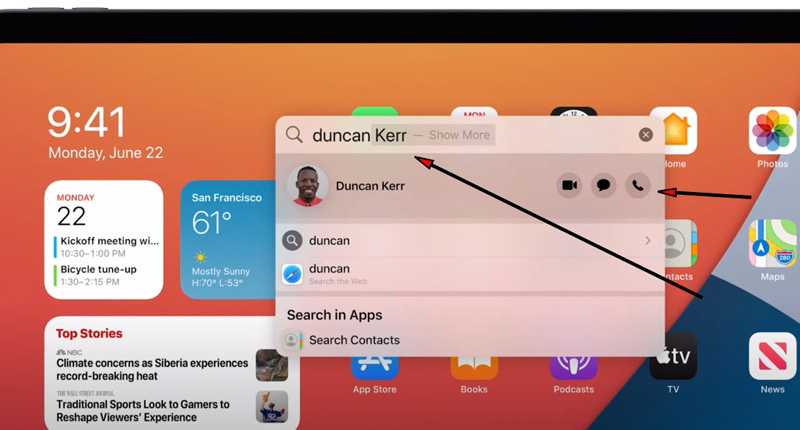 Поиск контакта
Поиск контакта
Поиск стал более универсальным:
- можно запустить приложение или открыть сайт — просто введите название в строке поиска;
- поиск контактов, чтобы позвонить или написать сообщение;
- поиск документов;
- поиск внутри почты, сообщений, заметок и файлов;
- поиск информации о людях и местах (используется Safari для поиске через интернет);
Просто начните печатать и выберите нужный из предложенных вариантов поиска.
Виджеты, так много виджетов
Пользователи устройств Android уже давно могут использовать виджеты на своих мобильных устройствах. Те, у кого есть iPhone или iPad, наконец, получат возможность сделать то же самое. Однако, как и все, что есть у Apple, работа с виджетами на iOS 14 / iPadOS 14 контролируется.
По крайней мере, на iPhone вы можете разместить виджеты в любом месте на главном экране, и у вас есть выбор размеров. При запуске виджеты доступны только для собственных приложений, таких как фотографии, подкасты, акции и музыка.
Две из наиболее интересных функций виджетов — это Smart Stack и Siri. Первый использует интеллект для добавления информации на основе приложений, которые вы используете, и времени суток. Например, если вы наблюдаете за акциями, которые обычно проверяют рыночные условия в 4 часа дня. EDT каждый день, Smart Stack, вероятно, начнет показывать эту информацию автоматически. Smart Stack может также выделить Избранные фотографии, снятые в тот же календарный день много лет назад.
Виджет «Предложения приложений» от Siri также полезен. После установки он автоматически отображает восемь наиболее часто используемых приложений. И да, они меняются со временем!
Надеемся, что сторонние приложения также смогут воспользоваться виджетами iOS 14. Независимо от того, даже в качестве первого шага, они выглядят великолепно и изменит, сколько из них используют свои устройства, двигаясь вперед.
Настройки Siri
Если параметры Siri по умолчанию не совсем соответствуют вашим требованиям, вы можете внести изменения, чтобы настроить действия виртуального помощника, в том числе, когда он работает и с какими приложениями работает.
Как настроить Siri в iOS 14
Откройте приложение «Настройки». Выберите Siri и поиск. Внесите изменения в параметры Siri, затем выйдите из приложения «Настройки».
Настройки Siri обширны.
В меню доступно довольно много опций, в том числе установка того, работает ли голосовая подсказка «Привет, Siri», будет ли нажатие кнопок вызывать Siri и работает ли Siri, когда устройство заблокировано. Есть также варианты изменения языка, которым вы разговариваете с Siri, акцента и голоса Siri, когда Siri отвечает голосом, показывать ли расшифровку вашего запроса и подписи Siri, а также возможность удалить свою Siri и историю диктовок.
Это меню также позволяет идентифицировать контакт в адресной книге, который предоставит Siri ваши данные. Это позволит Siri знать конкретные полезные вещи, например, где вы живете или работаете.
Также доступны параметры, позволяющие указать, будет ли Siri предлагать предложения при поиске, на экране блокировки, на главном экране и при обмене контентом. Siri попытается определить соответствующие контакты, приложения и другие элементы, которые могут вам понадобиться в каждой области iOS, и представит то, что, по его мнению, вам может понадобиться для более простого и быстрого доступа, хотя это можно отключить здесь.
Далее по странице находится список установленных приложений, которые Siri может запускать, причем каждое из них можно настроить по-своему. В меню для каждого приложения указано, будет ли Siri учиться у приложения в рамках своих предложений, будет ли оно предлагать приложение, показывать приложение при поиске, отображать контент из приложения в поиске и предлагать ярлыки Siri для приложения.
Как разрешить ненадежные быстрые команды?
Перейдите в меню «Настройки» > «Быстрые команды». Включите параметр «Ненадежные команды». Этот параметр отобразится только после запуска быстрой команды.
Как разрешить ненадежные команды на айфон?
Разрешение ненадежных быстрых команд
- На устройстве iOS или iPadOS откройте «Настройки» > «Быстрые команды».
- Включите параметр «Разрешить ненадежные быстрые команды». Примечание. Если настройка «Разрешить ненадежные быстрые команды» не отображается, запустите любую быструю команду и затем вернитесь в Настройки.
Как отключить быстрые команды?
Удаление быстрых команд
- В списке «Мои команды» коснитесь «Выбрать».
- Коснитесь одной или нескольких кнопок (в правом верхнем углу выбранного знача отобразится галочка), а затем коснитесь «Удалить».
- Коснитесь «Удалить». Примечание.
Как запустить быструю команду?
Добавить быструю команду можно следующим образом:
- На iPhone, iPad или iPod touch откройте приложение «Команды».
- Перейдите на вкладку «Галерея».
- В разделе «Быстрые команды от приложений» нажмите «См. …
- Нажмите «Добавить» рядом с быстрой командой, которую необходимо добавить.
- Нажмите «Добавить для Siri».
Как разрешить ненадежные команды iOS 13?
Разрешение на использование ненадежных быстрых команд
- Откройте программу «Быстрые команды» и запустите любой из предложенных вариантов.
- Перейдите в меню «Настройки» > «Быстрые команды».
- Включите параметр «Ненадежные команды». Этот параметр отобразится только после запуска быстрой команды.
Как разрешить доступ к приложению на айфоне iOS 13?
Нажмите на имя разработчика приложения в разделе «Корпоративное приложение». Нажмите на Доверять «» в верхней части экрана. Нажмите на Разрешить, чтобы разрешить устройству запускать это приложение, а также другие скачанные и установленные приложения этого разработчика.
Как перезагрузить айфон 11?
Как перезапустить iPhone X или 11
- Нажмите и удерживайте кнопку увеличения или уменьшения громкости и боковую кнопку, пока не появится ползунок «Выключить».
- Передвиньте ползунок, а затем подождите 30 секунд, чтобы устройство выключилось.
Что такое быстрые команды в IOS 13?
Быстрая команда — удобный способ решения задач, состоящих из одного или нескольких шагов и задействующих различные приложения. С помощью приложения «Быстрые команды» Вы можете создавать свои собственные быстрые команды, объединяя действия в последовательности.
Как убрать уведомления от быстрых команд?
Откройте раздел «Команды», перед вами появится привычное меню iOS для настройки уведомлений. 7. Тут как раз и можно отключить надоедающие вам баннеры. Для того что бы отключить все уведомления, установите переключатель Допуск уведомлений в положение Выключено.
Как отключить универсальный доступ на iPhone?
Зайдите в «Настройки» > «Основные» > «Универсальный доступ». Перейдите в «Voice Over» (функция, которая озвучивает каждый пункт меню, который выделен или находится на экране). Поставьте «Выкл», если вы хотите выключить голосовые команды.
Как создать быструю команду iOS 14?
Создание быстрой команды
- В списке «Мои команды» коснитесь в правом верхнем углу. …
- Коснитесь «Добавить действие». …
- Коснитесь действия в списке, чтобы добавить его в быструю команду. …
- Чтобы добавить другое действие, коснитесь и выберите действие.
Что такое быстрые команды в айфоне?
«Быстрые команды» — особенное приложение Apple, которое открывает платформам iOS и iPadOS доступ к массе вспомогательных функций и значительно упрощает жизнь вместе с iPhone и iPad. … С помощью них можно реализовать массу интересных фич, которые нам ранее не были доступны.
Все телефоны будут заряжаться через USB Type-C
Если вам хотя бы больше 25 лет, то вы хорошо помните те времена, когда чуть ли не для каждого телефона нужна была своя зарядка. Плоские, длинные, круглые, толстые, тонкие и всякие другие типы разъемов… Часто даже в рамках одного производителя можно было наткнуться на два-три разных коннектора. Потом унификация начала брать свое и теперь мир в основном расколот на Lightning, USB Type-С и microUSB. Но и этому скоро придет конец. А точнее, в 2024 году, когда вступит в силу новый закон в рамках Евросоюза. Все производители должны будут пользоваться одним типом разъемов.
Вот это все скоро закончится.
Унификация часто является одним из следствий борьбы за экологию. Кажется, что эти события не должны быть связаны между собой, но это не так. Чем меньше самых разных вещей производится, тем меньше их выбрасывается. Именно поэтому мы и получаем некоторые инициативы по унификации не от оптимизаторов производства, которые хотят сэкономить, а от борцов за экологию. Так получилось и в этот раз.
Европейские законодатели на этой неделе достигли соглашения, согласно которому все телефоны, планшеты и камеры, продаваемые в регионе, должны иметь общий зарядный порт USB Type-C. Новый закон также будет применяться к iPhone от Apple, которые в настоящее время используют порт Lightning. Хотя, Mac и iPad (в средних и топовых версиях) уже давно перешли на Type-C
В соответствии с измененными правилами все будущие смартфоны, продаваемые в ЕС, включая iPhone, должны быть оснащены портом USB Type-C для зарядки к осени 2024 года. Потребителям больше не потребуется новое зарядное устройство и кабель при каждой покупке нового гаджета, и они могут используйте один кабель для всех портативных электронных устройств малого и среднего размера. Даже если они захотят купить пару кабелей, им не придется покупать по два каждого из них.
️ Заходи в и твой телефон будет работать на 0,1% дольше.
Особенно остро проблема зарядки стоит перед пользователями iPhone
Правда, правила применяются только к устройствам, которые заряжаются через провод, а не к тем, которые питаются исключительно по беспроводной сети. То есть, производители могу не устанавливать разъем Type-С, а просто перевести свои устройства на беспроводную зарядку, вообще убрав с корпуса все разъемы.
Звучит красиво, но на самом деле еще решены не все проблемы, чтобы можно было легко достигнуть цели.
USB Type-С удобен и универсален. Скоро даже ноутбуки на него перейдут. Хотя, и сейчас многие работают с ним.
Покупателям будет предоставлена четкая информация о зарядных характеристиках новых гаджетов, что облегчит им проверку совместимости существующих зарядников. Они также смогут выбирать, хотят ли они покупать новые телефоны с зарядным устройством или без него. Неясно, должны ли производители иметь оба варианта комплектации в Европе или они будут обязаны предоставить гаджеты с комплектным, если покупатели захотят его. Если вы не захотите, обязательно напишите в нашем Telegram-чате почему.
А как насчет старых телефонов без портов USB-C? Что ж, новые правила ЕС не будут применяться к продуктам, размещенным на рынке до того, как нововведения вступят в силу через 24 месяца.
Слева направо: USB Type-С, Lightning, microUSB. Скоро останется только один.
В свое время многие производители говорили, что такой подход к унификации убивает конкуренцию и не позволяет разрабатывать более новые разъемы. В целом это логично, ведь если бы 5-6 лет назад заморозили проект microUSB, то мы и не узнали бы, что такое удобный USB Type-C. Но сейчас он перекрывает по скорости, удобству и долговечности все аналоги на годы вперед и для удобства на нем действительно можно остановиться.
Пока сложно сказать, как поступят производители телефонов, ведь многие китайские компании до сих пор используют дешевый microUSB. Если они захотят официально продавать свою продукцию в Европе, им придется что-то менять. Делать это только для одного, пусть и большого рынка не логично. Стало быть, маловероятен тот сценарий, при котором одна и та же модель будет иметь два разных разъема. То же самое относится и к iPhone. Сложно представить, что в США он будет продаваться с Lightning, а в Европе с USB Type-C.
Скорее всего, подобные инициативы будут и дальше, а значит места для не универсальных разъемов будет оставаться все меньше. И это хорошо!
О функциях iOS 14
Виджеты
Виджеты, существующие ранее получили новый дизайн и возможность добавления на главный экран. Кроме того, теперь возможно их редактировать.
Библиотека приложений
На последнем экране рабочего стола теперь отображается «Библиотека приложений». Она группирует приложения по категориям для более быстрого доступа. Если активировать на этом экране окно поиска, приложения будут отображаться в алфавитном порядке. Кроме того, можно скрыть страницы главного экрана.
Теперь вызовы FaceTime или видео отображаются в небольшом окне, если вы переходите в другое приложение.
Входящие вызовы и Siri теперь отображаются в новом компактном окне сверху, а не разворачиваются на весь экран.
Что нового в iOS 14
С выходом iOS 14 владельцам iPhone стали доступны виджеты на рабочих экранах как в ОС Android. Теперь значки приложений могут соседствовать с виджетами погоды, часов, календаря и другими. Их размер можно настраивать. Функция «Смарт-стопка» автоматически собирает виджеты из наиболее часто используемых приложений и отображает их на экране в зависимости от времени дня.
Виджеты на рабочем экране в iOS 14
Добавлена библиотека приложений. В ней отображаются все установленные на устройстве программы. Они сортируются по категориям, чтобы самые нужные из них всегда можно быстро найти.
В iOS 14 появилась библиотека приложений
Телефонные звонки, вызовы FaceTime и в других приложения теперь выводятся в компактном окне, которое занимает лишь небольшую часть экрана. Компактный интерфейс получил и голосовой помощник Siri.
«Звонилка» в iOS 14 получила компактный интерфейс
Также iOS 14 получила поддержку режима «картинка в картинке». Благодаря этому смотреть видео или общаться по FaceTime можно одновременно с использованием другого приложения. Видео воспроизводится в небольшом подвижном окне, размер которого можно менять.
Кибербезопасность КИИ: от теории к практике
Защита данных

В iOS 14 поддерживается работа с так называемыми блиц-приложениями. Apple описывает их как фрагменты приложений, которые появляются в нужный момент и позволяет выполнить одно конкретное действие. Блиц-приложения не требуют установки, а взаимодействие с ними, по задумке компании, должно длиться всего несколько секунд.
Среди других нововведений можно отметить дополнительные функции конфиденциальности, улучшенный поиск и карты, а также возможность использования iPhone в качестве ключа от автомобиля посредством технологии NFC, которым, ко всему прочему, можно делиться.
Новый экран с приложениями App Library
Помимо добавления виджетов на главный экран iOS 14, Apple реализовала особую страницу с приложениями на стартовом экране под названием App Library. На этой странице удобным образом собираются все установленные приложения на iPhone. Приложения организованы по типам и категориям для быстрого поиска. Кроме этого, на странице App Library можно выполнять прямой поиск по приложениям.

Также в iOS 14 добавлена возможность быстро убирать страницы с приложениями с главного экрана. Для этого необходимо убрать галочки с ненужных страниц, после чего они перестанут отображаться на главном экране. При этом, все приложения можно будет найти со страницы App Library. Как отметили в Apple, нововведение позволит организовать установленные на iPhone приложения.


Ограничения по созданию рекламы приложений
Показывать рекламу можно на устройствах с iOS 14 с существующего рекламного аккаунта, но из-за ограничений API SKAdNetwork от Apple нужно создавать отдельные кампании для установки приложения.
Если необходимо настроить рекламу, оптимизированную для событий конверсий в приложении компании, нужно учесть дополнительные ограничения:
- Приложение можно связать только с одной учетной записью в бизнес-менеджере Facebook. Однако с одного аккаунта можно показывать рекламу для разных приложений.
- Для одного приложения можно запустить не более 9 рекламных кампаний для iOS 14, в каждой из которых будет ограничение — до 5 групп объявлений с одинаковым типом оптимизации.
- При создании кампаний для iOS 14 в качестве закупочного типа можно выбрать только аукцион. Тип «Охват и частота» станет недоступен.
- После публикации кампании невозможно изменить положение переключателя, который приостанавливает и активирует кампании, для iOS 14. Нужно будет выключить или удалить кампанию. Чтоб выключить кампанию и ввести в аукцион другую, нужно будет дождаться завершения окна 72 часов, что притормозит с тестовыми кампаниями. То есть если удалить одну из 9 кампаний для iOS 14, пройдет 3 дня, прежде чем она перестанет учитываться в разрешенном количестве кампаний.
Есть еще одно ограничение, и оно применяется как к кампаниям, направленным на увеличение количества событий конверсий на сайте, так к кампаниям для iOS 14, направленным на установки приложений. В кампаниях возможно использовать такие стратегии назначение ставок, как: «Минимальная цена», «Предельная цена», «Минимальное значение ROAS» и «Предельная ставка». Но если выбрать стратегию «Предельная цена» или «Минимальное значение ROAS», показ группы объявлений должен быть запланирован как минимум на 3 полных дня.
При этом для системы Android и для версий ниже iOS 14 все остается по-прежнему.
































